IE浏览器弹出安全警告的解决方法
IE设置导出

பைடு நூலகம்
问:我升级安装了IE8浏览器,现在每当打开HTTPS页面时,浏览器总会弹出安全警告窗口,必须点击否才能打开目标页面,我感觉此举无异于画蛇添足。请问能否让IE8浏览器不再弹出警告窗口?
答:这是IE的一项安全提示功能,如果你不想弹出这个警告窗口,只要直接在参数设置中将其关闭即可。打开IE浏览器,单击菜单中的工具/Internet选项,在打开的设置窗口选择安全选项卡,单击下方的自定义级别按钮,在其他项目中找到显示混合内容,将显示混合内容从默认的提示设置为启用即可。这样以后再也不会出现类似的提示信息了。
点击“开始”->“运行”,输入“regedit”,打开注册表编辑器。展开注册表到以下位置:
HKEY_CURRENT_USER\Software Microsoft\Internet Explorer。
选中“Internet Explorer”,点击“文件”菜单中的“导出”,把这部分注册表文件导出,保存为IEOK.reg文件,这样我们就把当前用户下关于IE的设置都给导出来了。
浏览器安装控件失败的解决方法

在浏览一些网站时,有时系统需要先安装ActiveX控件!方法/步骤1.1如果您使用的是windows xp系统,IE 浏览器会屏蔽上面的弹出窗口,这时候您只要按照下面的步骤安装就可以了:2. 2登录时,IE窗口会出现下图所示的提示,此时点击“单击此处”提醒:请不要关闭此提示框,否则,您就不能正常安装我们的插件了!3.3安装ActiveX控件”:提醒:选择并点击“安装ActiveX控件”,我们保证选择此控件对您的计算机没有任何风险!4. 4弹出如下图所示安全警告窗口,选择“安装”如果您的网络忙,安装可能会花几分钟时间,请稍等片刻!完成后您就可以登录交易系统了。
5. 5如果我按上面的操作还是无法安装,或是安装后也无法正常使用?请检查您的电脑是否安装了3721或其他拦截广告的插件,如果是,请将其设置为不要拦截ActivX控件!请检查您的IE设置,并按以下步骤修改您的I E设置:6.9打开IE浏览器,选择“工具”-〉“Internet选项”,出现如下窗口:7.10按一下“设置”按钮,出现如下画面,将“检查所存网页的较新版本”设置为“每次访问此页时检查(E)”,然后按“确定”按钮。
8.1 1 进入“安全”设置画面,按一下“自定义级别”按钮:9.12将ActiveX控件和插件中相关参数设置成下图红线特别标注的一样即可。
10.1311.经过以上操作,您现在可以正常登录监控系统了!Windows 7 操作系统中IE8的设置取消弹出窗口阻止程序关闭弹出窗口阻止程序,工具→弹出窗口阻止程序→关闭弹出窗口阻止程序,如图0-1所示。
图0-1 弹出窗口阻止程序设置可信任站点设置打开综合项目管理信息系统登陆地址(本说明中使用的是http://10.14.2.51:7001/pcpost ,具体请根据实现情况而定),将其设置为可信任站点,(工具>>Internet选项>>安全>>可信任站点站点按钮),如图0-2所示图0-2 IE可信任站点设置可信任站点安全级别设置,点击图0-3所示的“自定义级别”按钮,;在弹出的窗口中把ActiveX各选项设置为“提示”或是“启动”即可,如图0-4所示(在图中应该有九项需要设置,视实际情况而定)。
IE11安全策略解决方案

IE11安全公告及解决方案建议1概述 (1)2内容背景说明 (2)2.1基本描述 (2)2.2潜在影响 (2)2.3提示升级窗口说明 (3)3关于升级建议的描述 (4)3.1基本说明 (4)3.2升级Internet Explorer11好处 (4)3.2.1升级的优点 (4)3.2.2IE11更新的功能及工具 (5)3.3IE11所支持的操作系统 (7)3.4升级方案 (7)4升级后影响及解决措施 (9)4.1升级后影响 (9)5兼容性问题解决措施 (11)5.1兼容性视图说明 (11)5.2企业模式(推荐) (12)5.3兼容性视图和企业模式区别 (13)5.4如何使用企业模式 (14)5.4.1支持操作系统 (14)5.4.2实现的步骤 (14)6总结及备注 (18)1 概述本次文档主要就针对Internet Explorer产品相关描述,关于企业当前使用的Internet Explorer版本,微软提供的建议及做法,其中包括:内容的基本背景说明、建议及做法、产生的影响以及面对措施,主要如下:大部分企业可能依然使用早期版本的IE,但由于微软对IE的早期版本不再提供更新和支持,也就意味着用户在今后的使用中,若遇到一些未知的问题,可能将无法的得到理想的解决办法,因为不会有相应的更新和Hotfix以提供帮助。
本次文档将基于上述思路阐述有关IE11问题。
2 内容背景说明2.1基本描述随着微软产品的不断更新,新的产品以及相关的技术服务也将逐渐替代旧的产品。
其中包括IE浏览器的技术服务,微软就针对IE产品发出公告,主要描述了对Internet Explorer 早期版本的支持将于2016年1月12日结束。
也就意味着,Microsoft 将不再为Internet Explorer 早期版本提供安全更新或技术支持。
其中,安全更新用于修补可能被恶意软件利用的漏洞,从而为提高用户及其数据的安全性提供帮助。
定期安全更新帮助保护计算机不受恶意攻击,因此升级和保持最新很重要。
关于IE的一些问题及解决方法
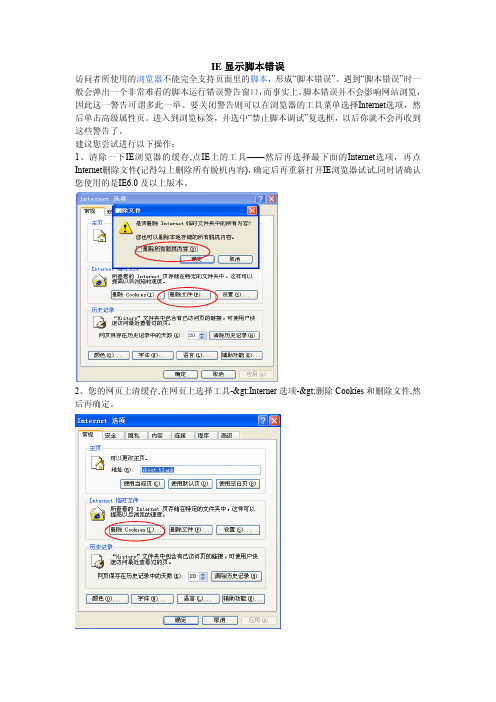
IE显示脚本错误访问者所使用的浏览器不能完全支持页面里的脚本,形成“脚本错误”。
遇到“脚本错误”时一般会弹出一个非常难看的脚本运行错误警告窗口,而事实上,脚本错误并不会影响网站浏览,因此这一警告可谓多此一举。
要关闭警告则可以在浏览器的工具菜单选择Internet选项,然后单击高级属性页。
进入到浏览标签,并选中“禁止脚本调试”复选框,以后你就不会再收到这些警告了。
建议您尝试进行以下操作:1、清除一下IE浏览器的缓存,点IE上的工具——然后再选择最下面的Internet选项,再点Internet删除文件(记得勾上删除所有脱机内容),确定后再重新打开IE浏览器试试,同时请确认您使用的是IE6.0及以上版本。
2、您的网页上清缓存,在网页上选择工具->Interner选项->删除Cookies和删除文件,然后再确定。
3、请您点击IE浏览器中的“工具”,选择“internet选项”,进入“安全”页面,点击“自定义级别”,将您的安全设置设为“低”。
4、清空一下IE浏览器的cookies文件,在IE浏览器中设置“禁止自动脚本更新”,并不要选择“禁止运行ActiveX控件”,然后再尝试操作。
也可以尝试重新注册下IE的组件,方法如下:IE提示脚本错误解决方法:1、点击“开始”菜单,打开“运行”。
第二、输入regsvr32 jscript.dll后选择“确定”。
出现提示后,点击确定。
第三、再次输入regsvr32 vbscript.dll选择“确定”。
再一次出现提示后,确定。
脚本script是使用一种特定的描述性语言,依据一定的格式编写的可执行文件,又称作宏或批处理文件。
脚本通常可以由应用程序临时调用并执行。
各类脚本目前被广泛地应用于网页设计中,因为脚本不仅可以减小网页的规模和提高网页浏览速度,而且可以丰富网页的表现,如动画、声音等。
如果在脚本中加入一些破坏计算机系统的命令,这样当用户浏览网页时,一旦调用这类脚本,便会使用户的系统受到攻击。
IE浏览器广告拦截设置方法
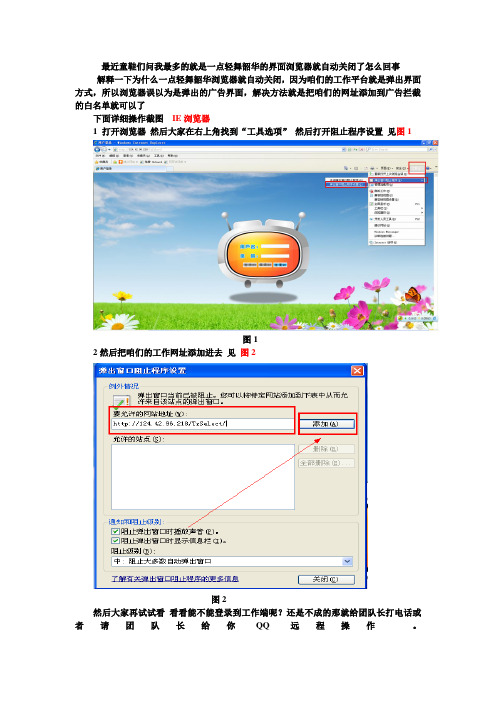
最近童鞋们问我最多的就是一点轻舞韶华的界面浏览器就自动关闭了怎么回事
解释一下为什么一点轻舞韶华浏览器就自动关闭,因为咱们的工作平台就是弹出界面方式,所以浏览器误以为是弹出的广告界面,解决方法就是把咱们的网址添加到广告拦截的白名单就可以了
下面详细操作截图IE浏览器
1 打开浏览器然后大家在右上角找到“工具选项”然后打开阻止程序设置见图1
图1
2然后把咱们的工作网址添加进去见图2
图2
然后大家再试试看看看能不能登录到工作端呢?还是不成的那就给团队长打电话或者请团队长给你QQ远程操作。
如何创建Web服务器端数字证书文件实现避免采用Https访问时浏览器弹出安全警告提示信息

(2)在IE浏览器地址栏中输入 https://127.0.0.1:8443/webbbs/user/login.jsp
在IE浏览器地址栏中 输入目标页面的URL地址 字符串后,将能够正常地 出现目标页面的内容,但 不再出现警告信息的对话 框。同时在IE浏览器地址 栏的右端也不再出现“证 书错误”的提示信息而是 改变为“安全报告”。
(3)点击“安全报告”按钮,将弹出如下信息提示面板
(4)查看证书 点击信息提示面板中的“查看证书”链接,将可以显示出 所安装的新版的数字证书内的信息,如下示图所示:
为了避免在浏览器中出现如下的安全警告信息,只需要在 创建服务器端的数字证书时将Common Name(中文为“您的名 字与姓氏是什么”)设置为服务器的主机名——本示例为 127.0.0.1或者localhost。
(1)重新创建服务器端的数字证书库文件 keytool -genkey -alias localhost -keystore server.keystore -keyalg RSA
而如果点击页面中的“继续浏览此网站(不推荐)。 ”的超链接后, 将出现下面的信息内容。但同时会在IE地址栏上旁的安全状态 栏中显示“证书错误”的通知信息。
之所以会出现这样的警告提示信息,主要是如下的可能原因: (1)在服务器端所安装的数字证书没有进行CA认证,也就是数字 证书是由受信任的机构颁发的,但本示例的数字证书并不是由 受信任的CA机构颁发;
(2)点击对话框中的“是”按钮后,将弹出如下的警告提示信 息的对话框
(3)点击该警告提 示信息的对话框 中的“是”按钮 后,将删除以前 所导入的数字证 书文件,如下为 在IE8浏览器中删 除后的结果示图:
解决IE安全证书问题

第六步:设置完毕后我们再次访问该https站点就不会出现任何问题,也不会再出现“此网站的安全证书有问题,该网站提供的安全证书不是由受信任的证书办法机构颁发的,安全证书问题可能显示试图欺骗您或截获您向服务器发送的数据”的错误提示了。
一、XP系统下IE7访问https站点故障排除功略:
默认情况我们在XP系统下通过XP版本的IE7浏览器访问https加密的站点都会出现“此网站的安全证书有问题,该网站提供的安全证书不是由受信任的证书办法机构颁发的,安全证书问题可能显示试图欺骗您或截获您向服务器发送的数据”,我们必须再次点“继续浏览此网站(不推荐)”才能查看页面信息。
解决办法:如果站点的证书已过期,则没有处理方法。联系站点的所有者,并要求他们更新证书。
(4)https页面引入http页面信息:
现象:当浏览一个含有HTTPS和HTTP混合内容的页面时,出现一个信息栏,代替Internet Explorer 6或更早版本中出现的对话框。
原因:为了改进安全性和用户体验,IE7默认阻止了在HTTPS页面显示HTTP内容。这个改变代替了出现在IE6中的对话框。
三、IE 7下HTTPS网站访问故障解决功略:
经过总结和实验笔者发现在IE 7中访问HTTPS站点确实会出现这样或那样的问题,具体表现如下。
(1)SSL 2.0没有开启而出现错误:
现象:当浏览一个仅SSLv2的站点时,显示一个错误页面。
原因:Internet Explorer 7中默认关闭了SSLv2协议。SSLv2协议存在已知的安全问题,已被SSLv3和TLSv1协议替代。
原因:Windows Vista中对性能作出的改进以及对OCSP协议的支持,通过默认开启撤回检查,使得Windows Vista上的IE7安全性得到了提升。
管家婆分销ERP-V3教材1

成都任我行软件股份有限公司简介成都任我行软件股份有限公司是中国中小企业管理软件行业的创始者和领导者,长期专注于中小企业信息化,为各种规模和处于不同成长阶段的中小企业提供信息化解决方案,旗下拥有“管家婆”、“任我行”、“千方百剂”等知名品牌,产品涵盖进销存、财务、ERP、CRM、OA、电子商务和移动商务等领域。
目前,任我行软件产品已经成功地应用于国内及海外60多万家中小企业。
上世纪九十年代,任我行率先针对中小企业推出了“管家婆”进销存、财务一体化软件。
十多年来,在竞争激烈的软件市场上,管家婆软件凭借“实用、易用、贴近中小企业管理现状”的特点受到中小企业的广泛欢迎和信赖,市场占有率持续多年稳居行业榜首,“管家婆”也由此成为中小企业管理软件的代名词。
在发展通用软件的同时,任我行还深入IT、通讯、医药、服装、食品、五金建材、汽配汽修等行业,针对不同细分行业的经营管理特性,推出了专业的行业软件产品和完整的业务解决方案,满足不同行业的企业信息化需求。
目前,任我行在全国建立了20多个分支机构,并依托各地合作伙伴建立起1000多家销售和服务中心,为各地中小企业提供信息化咨询、实施和服务,帮助用户建立起简捷、高效的企业信息化管理体系。
领先一步并非难事,步步领先绝非偶然!长期以来,正是若干集理智与激情于一体的大胆的创新和求变,引导着我们从小到大、从弱到强,不断超越每一个曾经走在我们前面的对手,并在快速而稳健的发展过程中,为我们下一轮的冲刺,奠定了良好的团队、体制、管理、研发和市场等基础。
前言管家婆分销ERP-V3 II管理系统是任我行软件股份有限公司秉承ERP(企业资源计划)精髓,在拥有70多万管家婆软件用户的基础上,结合自身十多年来对中小企业管理需求的资深理解,将ERP的管理思想、管理流程同中小企业的应用特点相结合,自主研发的一套中小企业分销管理信息化解决方案。
管家婆分销ERP-V3 II管理系统是基于Internet应用的进销存、分销、财务、办公管理软件,能充分解决异地分公司、办事处的管理问题,使公司物流、资金流管理在互联网中轻松实现一体化管理;往来账务准确清晰;实时采购、销售、仓储等情况一目了然;经营盈亏情况随时掌握;有效降低库存及企业运营成本……本说明书是“管家婆分销ERP-V3 II”的产品介绍及操作说明书。
- 1、下载文档前请自行甄别文档内容的完整性,平台不提供额外的编辑、内容补充、找答案等附加服务。
- 2、"仅部分预览"的文档,不可在线预览部分如存在完整性等问题,可反馈申请退款(可完整预览的文档不适用该条件!)。
- 3、如文档侵犯您的权益,请联系客服反馈,我们会尽快为您处理(人工客服工作时间:9:00-18:30)。
相信使用IE浏览器的用户在访问网页的时候都遇到过安全警告的窗口提示框,其提示框中的内容为是否中查看网页包含的内容将不使用安全的HTTPS连接传送,可能危及到整个网页的安全,对于该问题很多用户感觉特别的烦人,想要关闭却不知道如何操作,故此小编为大家带来了详细的关闭方法,需要的用户赶快试试吧!
操作方法
1.打开IE浏览器,在工具栏中点击【工具】,在弹出的菜单中点击【Internet选项】,如下图所示
2.在Internet选项设置中,将选项卡切换到【安全】选项,然后点击底部的【自定义级别】,如下图所示:
3.在自定义级别设置窗口中,我们找到【显示混合内容】,将禁用切换为【启用】,然后点击确定保存即可!
通过上述简单的操作我们就能够将有效屏蔽浏览器打开网页出现安全警告窗口的提示了,是不是非常的方便呢?。
